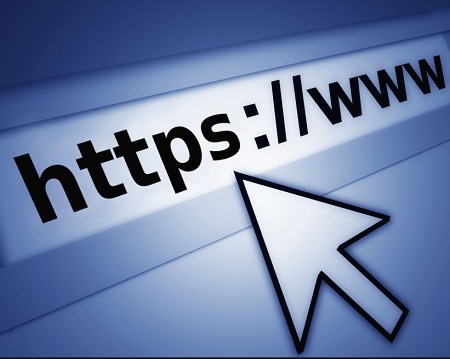유틸모아
지워지지 않는 파일/폴더 지우기 강제 삭제하기 - IObit Unlocker 본문
지워지지 않는 파일/폴더 자우기 강제 삭제하기- IObit Unlocker
윈도우를 사용하다보면 가끔씩 접근이 거부돼 파일을 삭제할 수 없거나 다른사람 또는 프로그램이 사용하고 있어 폴더를 삭제할 수 없다는 메시지를 볼 때가 있습니다. IObit Unlocker 프로그램은 파일, 폴더에 관련된 모든 프로세스를 종료시켜 파일, 폴더를 삭제가 가능하도록 해줍니다.
강력한 파일 잠금 해제
IObit Unlocker는 "파일을 삭제할 수 없습니다", "접근이 거부되었습니다", "파일이 다른 프로그램이나 사용자에 의해 사용 중입니다" 또는 "공유 위반이 있었습니다" 문제를 해결하는 데 탁월한 성능을 발휘합니다. IObit Unlocker를 사용하면 쉽게 삭제안되는 파일을삭제 할 할 수 있습니다.
파일 잠금 해제뿐만 아니라
강제로 파일 이동,복사,이름 변경 할 수 도 있습니다..
보다 간편한 파일 관리 방법
"파일을 삭제할 수 없다"는 것을 발견하면, 간단히 파일을 IObit Unlocker로 끌거나 드롭하기만 하면 됩니다. 그러면 원하는 대로 빠르게 잠금을 해제하거나, 이름을 변경하거나, 복사하거나, 이동할 수 있습니다. 복잡한 작업이 필요하지 않습니다.
이 프로그램은 설치버전이며,비상업적으로 누구나 사용할 수 있는 무료 프로그램입니다

• 프로그램 명 : IObit Unlocker
• 운영체제 : Windows(11/10/8/7/Vista/XP)
• 리이센스 : 프리웨어
• 파일크기 : 2.14MB
• 언 어 : 영어
• 제작사(자) : http://www.emptyloop.com/unlocker/
사용법은 다음과 같습니다:

1. **프로그램 실행**: IObit Unlocker를 실행하면 간략한 사용법을 안내하는 창이 팝업됩니다.

2. **파일 또는 폴더 추가**: 실행 후 Add 버튼을 눌러 파일 또는 폴더를 추가하거나, Windows 탐색기 에서 삭제할파일에 마우스 오른쪽 버튼 클릭 후 IObit Unlocker 를 선택하면 됩니다.

3. **잠금 상태 확인**: 파일을 추가하였을 경우, 잠긴 상태가 아닌 경우 Status에 'Not locked'라고 표시되며, 잠긴 상태일 경우 Locked로 표시되면 하단에 프로세스가 표시됩니다.

4. **동작 선택**: Unlock (언락 ; 잠금 해제) 버튼 옆의 화살표 (▼) 버튼 클릭시 언락 (Unlock) 외에 삭제 (Delete), 이름 변경 (Rename), 이동 (Move), 복사 (Copy) 메뉴가 나오는데 삭제하려면 Unlock & Delete 를 선택하면 됩니다
이름변경, 이동, 복사 등의 다른 작업도 선택 가능합니다.

5. **작업 실행**: 선택한 작업을 실행하면, 위와같이 창이 뜨면서 삭제할지 물어보는데요
확인 을 클릭하면 해당 파일이나 폴더가 삭제 됩니다.

6. **삭제된 파일확인**: 정상적으로 삭제가 된경우 Status에 다음과같이 Unlock & Delete successfully 라고 뜹니다.
이렇게 하면 IObit Unlocker를 사용하여 파일이나 폴더를 강제로 삭제하거나 잠금을 해제할 수 있습니다¹.